I den här instruktionerna visar jag dig hur du kan importera och exportera data mellan Google Sheets och Microsoft Excel. Detta är särskilt användbart när du arbetar med projekt som använder både Google- och Microsoft-tjänster. Oavsett om du vill spara dina Google Sheets-dokument som Excel-filer eller importera data från Excel till Google Sheets, kommer jag att guida dig steg för steg genom processen.
Viktigaste insikter
- Du kan enkelt exportera Google Sheets-dokument som .xlsx-filer och öppna dem i Microsoft Excel.
- Data från en Excel-fil kan importeras smidigt till ett Google Sheets-dokument.
- Både import och export kan utföras snabbt och enkelt.
Steg-för-steg-guide
Exportera från Google Sheets till Excel
Först ska vi titta på hur du kan exportera ett Google Sheets-dokument till Excel-formatet.
Öppna ditt Google Sheets-dokument som du vill exportera. Du befinner dig redan på Google Sheets användargränssnitt. För att ladda ner filen, gå till menyraden och välj "Fil". Klicka sedan på "Ladda ned". Ett nedrullningsbart meny kommer upp där du kan välja alternativet "Microsoft Excel (.xlsx)".
När du har klickat på alternativet .xlsx, kommer filen att laddas ned automatiskt, och när du öppnar filen kommer du att märka att dokumentet enkelt öppnas i Microsoft Excel. Alla formateringar och data bevaras, så att du kan fortsätta arbeta produktivt i Excel.
Importera från Excel till Google Sheets
Nu kommer jag att förklara hur du kan importera en Excel-fil till Google Sheets. Se till att du har Excel-filen redo att importera. I mitt fall har jag en övningsfil vid namn "E-Commerce Webshop" i .xlsx-formatet.
För att importera filen till Google Sheets, klicka igen på "Fil". Här har du två alternativ: antingen kan du skapa ett nytt Google Sheets-dokument eller välja ett befintligt dokument där du vill importera Excel-filen.
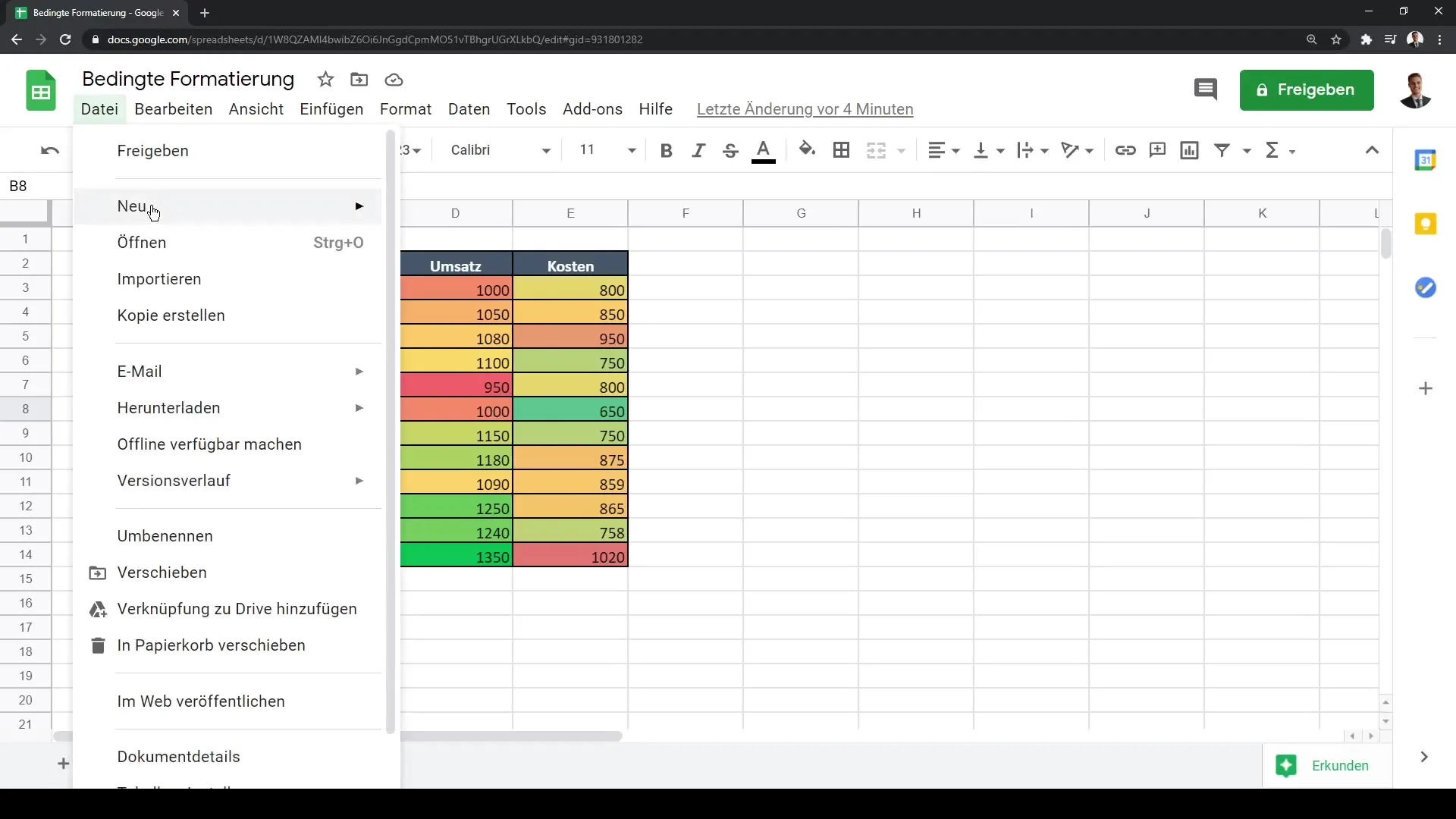
En effektiv metod är att klicka på "Öppna", vilket öppnar ett nytt dialogfönster. Här får du en översikt över de Google-dokument som du redan har skapat. Du kan också ladda upp nya dokument. För att ladda upp Excel-filen, klicka på den blåa knappen som låter dig välja filer från din dator.
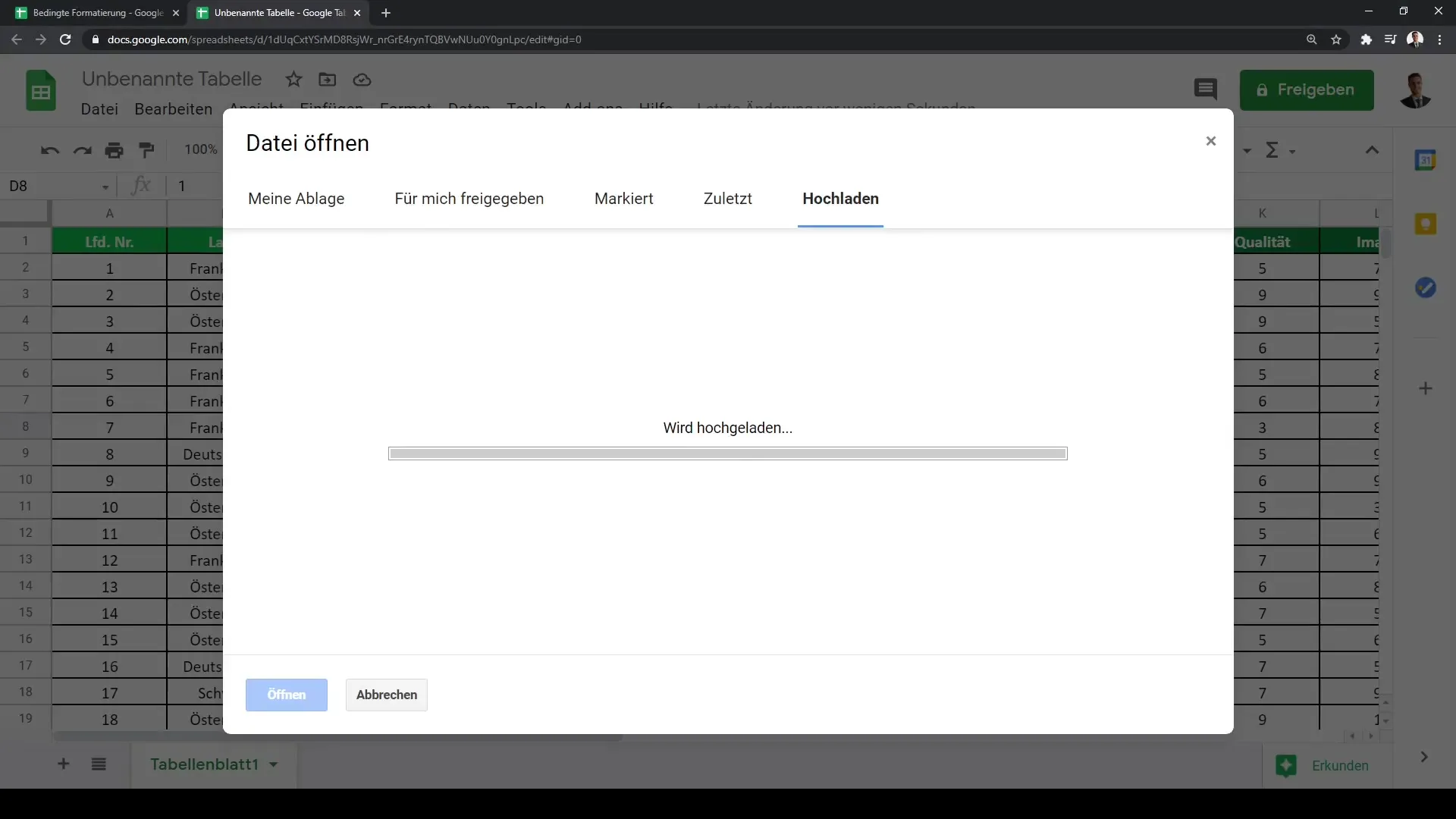
Navigera till mappen där Excel-filen finns, välj den och ladda upp den. Ett annat alternativ är att använda dra-och-släpp-funktionen. Dra helt enkelt filen till dialogrutan, och systemet kommer automatiskt att ladda upp den och öppna den åt dig i Google Sheets.
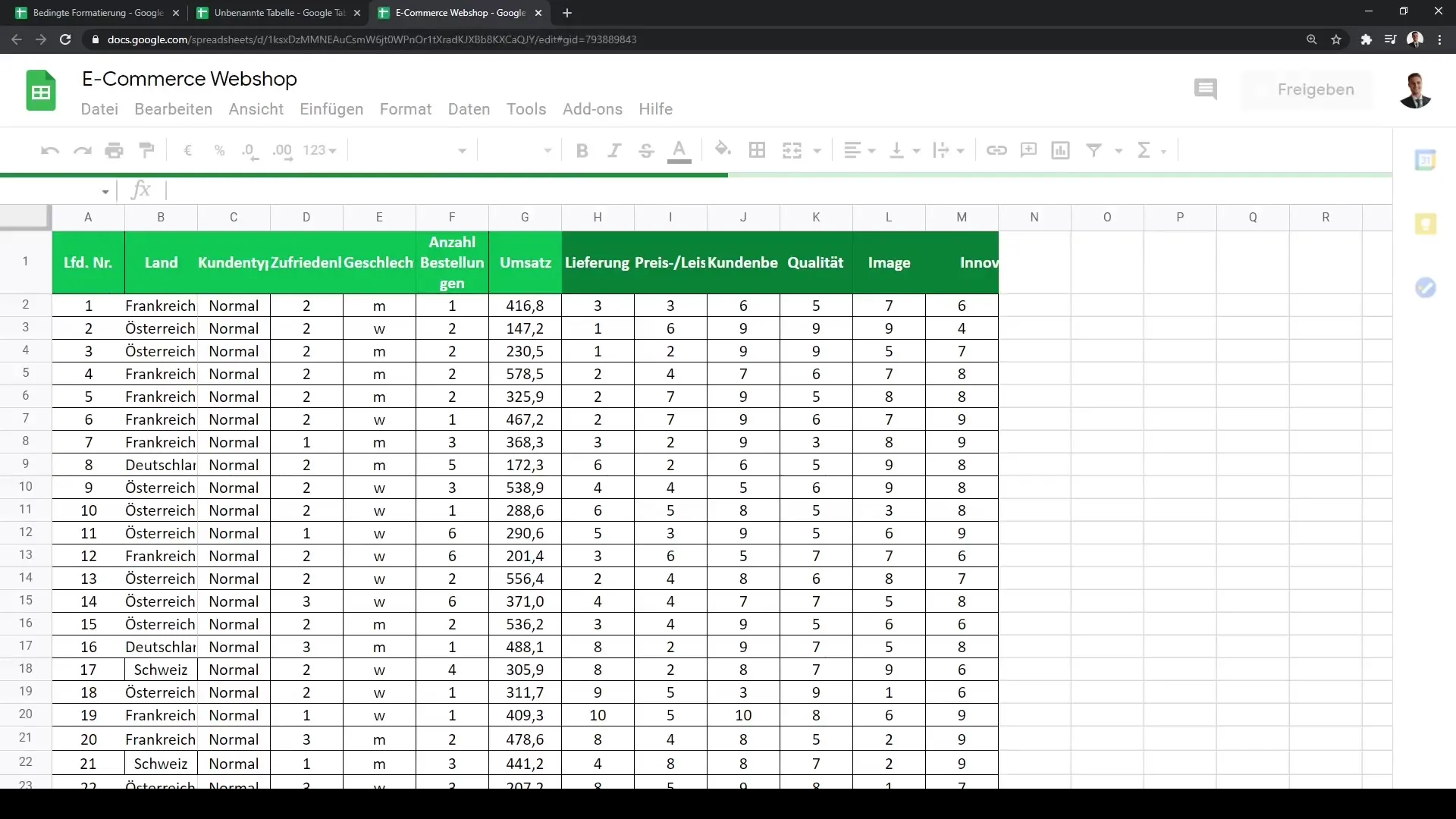
Efter uppladdningen kommer du att se att din Excel-fil nu är tillgänglig som ett Google Sheets-dokument. Du kan redigera data här och använda Google Sheets-funktionerna för att fortsätta anpassa tabellerna.
Sammanfattning
Genom dessa två okomplicerade processer kan du effektivt växla mellan Google Sheets och Microsoft Excel. Oavsett om du förbereder dina data för användning i Excel eller importerar dem från Excel till Google Sheets finns det många möjligheter att optimera ditt arbete.
Vanliga frågor
Hur exporterar jag en Google Sheets-fil som en Excel-fil?Gå till "Fil" > "Ladda ned" > "Microsoft Excel (.xlsx)".
Vad händer med mina data när jag exporterar en Google Sheets-fil till Excel?Alla formateringar och data bevaras, så att du kan fortsätta arbeta smidigt i Excel.
Hur importerar jag en Excel-fil till Google Sheets?Klicka på "Fil" > "Öppna" > "Ladda upp" för att välja och ladda upp Excel-filen.
Måste jag skapa ett nytt Google Sheets-dokument för att importera en Excel-fil?Det är inte nödvändigt; du kan också importera Excel-filen till ett befintligt Google Sheets-dokument.


